Что такое файл, виды расширений и атрибуты
В наши дни в обиходе прочно укрепились такие слова как файл, расширение файла, файловый архив и другие, не до конца понятные слова, а мы уверенно ими пользуемся, а вот если и догадываемся, что такое файл, то на подсознательном уровне.
Файл – это структурированные данные информации, определяемые как человеком, так и машиной как единое целое.
Как появился файл
Что бы понять, что такое файл, нужно обратиться к истории возникновения этого термина. Впервые слово файл в мире информационных технологий применила Американская фирма RCA, рекламируя один из первых накопителей информации в 1950 году. В те дни компьютеры программировались с помощью перфорированных карточек, после выполнения расчётов карточки или выбрасывались, или отправлялись в картотеки или каталоги.
На эти карточки информация наносилась с помощью дырочек и свободного пространства между ними, таким образом, представители первой вычислительной техники, пропуская через себя карточки с заданием, на дырочках получали электрический разряд, а на пробелах разряд не проходил.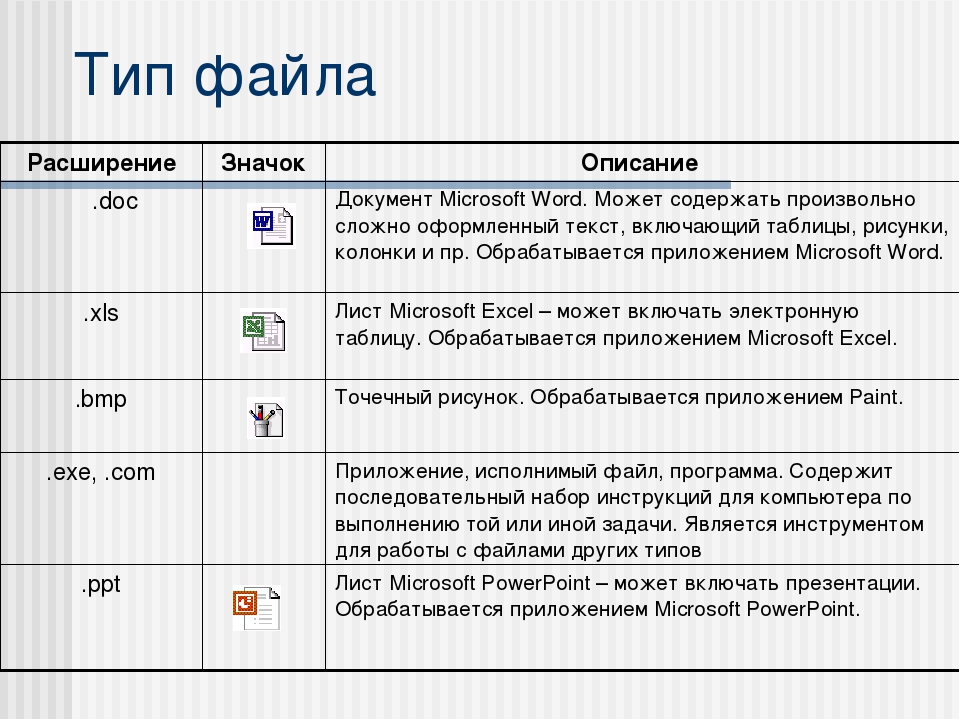
Такой принцип работы с файлами лежит в основе всего современного программирования. Так что, видя перед собой свою фотографию на экране компьютера и даже телефона, знайте это всё нули и единички, которые с помощью математических формул, преобразуются процессором любого из видов компьютеров в фотографию, а она в свою очередь является файлом.
Современные файлы, конечно, не выглядят как карточки с дырочками и точечками, они намного красочнее, вы их видите на мониторе в виде весёленьких картинок.
Что файл из себя представляет
Теперь немного о видах фалов. Файлы бывают разные и имеют разные функции. Одни запускают программы, другие в этих программах выполняют разные команды или их активируют работу, а ещё в них храниться информация, какими, например, в играх, должны быть пейзажи.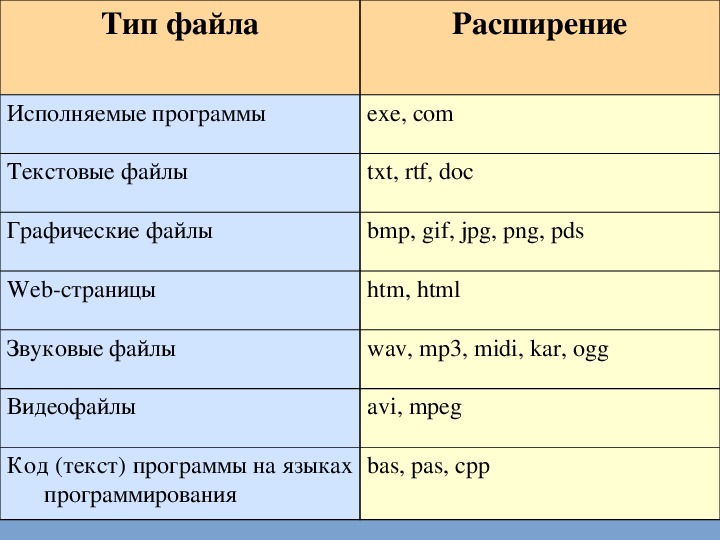 И вот для того чтобы наша операционная система в них не путалась, для файлов были придуманы специальные обозначения, которые называют – расширением файлов, что и определило их виды.
И вот для того чтобы наша операционная система в них не путалась, для файлов были придуманы специальные обозначения, которые называют – расширением файлов, что и определило их виды.
Если вы посмотрите на файлы на своём экране, то сможете увидеть, что имя файла состоит из двух частей: первое само название файла, за ним идёт точка являющаяся в свою очередь своеобразным разделителем и только потом буквенное обозначение.
К примеру: «Что такое файл.doc». Как видите название файла, мы пишем русским, а вот его расширение в данном случае «doc» написано на английском. Так вот эти расширения и служат для того, чтобы ни путать, какие файлы можно открыть, а какие нет, а самое главное, чтобы операционная система, которая также состоит из файлов, могла определить какую команду к какому файлу нужно применять. Например, для файла с фотографией, она никогда не применит операцию, как к файлу с текстом и наоборот.
Виды расширений файлов
Расширения бывают разных видов. Чаще всего мы сталкиваемся со следующими файлами и их расширениями:
- Видеофайлы, могут быть: avi, wmf, 3gp, mp4, mpg2.

- Фотографии и рисунки, определяются с помощью таких расширений: jpg, bmp, gif, tiff, png.
- Тексты и документы: txt, doc, rtf, docx.
- Файлы, где записаны данные для расчётов в виде электронных таблиц имеют расширение — xls, xlsx, xlsm, ods.
- Для музыки характерно расширение: mp3, wma.
- Программы запускают файлы, имеющие расширение exe, cmd, bat, их ещё, называют исполнительными.
- А вот если вам друг передал, к примеру, целый набор файлов виде архива, то такой файл будет иметь разрешение rar, zip, tg.
Без сомнения, в материале представлены одни из наиболее популярных расширений фалов, но на самом деле их гораздо больше.
Давайте остановимся на последних более подробно. Файлы архивов создают специальные программы архиваторы, которые умеют максимально уплотнить все единички и нули внутри файла так, чтобы между ними не оставалось свободного пространства. Эта возможность применяется ко всем файлам, которые вы хотите сжать. Но самое главное после архивации, вместо кучи файлов вы получаете один файл с архивным разрешением. Зато внутри этого файла вы увидите все свои файлы, со всеми атрибутами, только воспользоваться им вы сможете, когда распакуете архив.
Но самое главное после архивации, вместо кучи файлов вы получаете один файл с архивным разрешением. Зато внутри этого файла вы увидите все свои файлы, со всеми атрибутами, только воспользоваться им вы сможете, когда распакуете архив.
Файлы и их атрибуты
А теперь об атрибутах. Атрибуты очень важный элемент файла, благодаря ему операционная система знает какое действие к файлу можно применить. Например, если боитесь, что в вашем документе кто-то сделает изменения, вы можете присвоить атрибут — только для чтения. Кстати все операционные системы последних двух-трёх поколений для всех файлов, которые вы скачиваете с интернета, по умолчания присваивает атрибут только для чтения.
Следующий атрибут — это скрытый атрибут, к примеру, у вас есть файл, хранящий страшный секрет и вам не надо что бы о нём знали другие пользователи Вашего компьютера, тогда присвойте ему атрибут скрытый файл. Он сразу исчезнет с экрана, но не бойтесь он не пропал, просто стал «невидимкой», а увидеть его можно, если в меню управления окном, выставить галочку, напротив надписи – «отображать скрытые файлы».
Как было сказано, операционная система также состоит из файлов, файлам из которых она состоит так же присвоен атрибут, называется он – «системный». И такие файлы единственные на компьютере, с которыми вы ничего не сделаете, не удалите, не измените ни переместите из папок, где они находятся, скопировать только сможете.
Операционная система постоянно использует свои файлы, не которые из них как указатели для команд, посылаемых на исполнение, другие содержат такие команды, третьи выполняют другие действия, фактически это как ваш организм, где печень не сможет выполнять функцию сердца, а сердце не заменит лёгкие. Так и тут если вы сможете удалить один из системных файлов, то операционная система возможно не сможет запуститься и тогда вы не загрузите свой компьютер или станет недоступна какая ни будь другая функция.
Архивный атрибут присваивается файлам, если система делала своё резервное копирование по вашей команде, графику создания точек восстановления или при создании образа диска, с которого она потом восстанавливается.
Только не путайте файл с архивом, это две разные вещи. То есть архивный файл, это точно такой же файл, который используется вами или системой, только в него не вносятся изменения, а храниться он в определённой зоне жёсткого диска, который резервирует операционная система, для своих нужд, к примеру, для архивирования файлов, где им и назначается атрибут: «архивный файл».
Права для доступа к файлу
Последним важным свойством для файлов есть «Права доступа к файлам». Дело в том, что на компьютере, могут работать не ограниченное количество пользователей и для того что бы они не путались в своих файлах и имели свой доступ к компьютеру, создаются учётные записи пользователей. А это в свою очередь создаёт для каждого из пользователей свою локальную учётную запись, а если немного проще, то «Рабочий стол» и области где хранятся их файлы (мои документы, мои рисунки и т.д.).
Все файлы, которые создаются на компьютере, могут изменять только пользователи, под учётной записью которых они были созданы.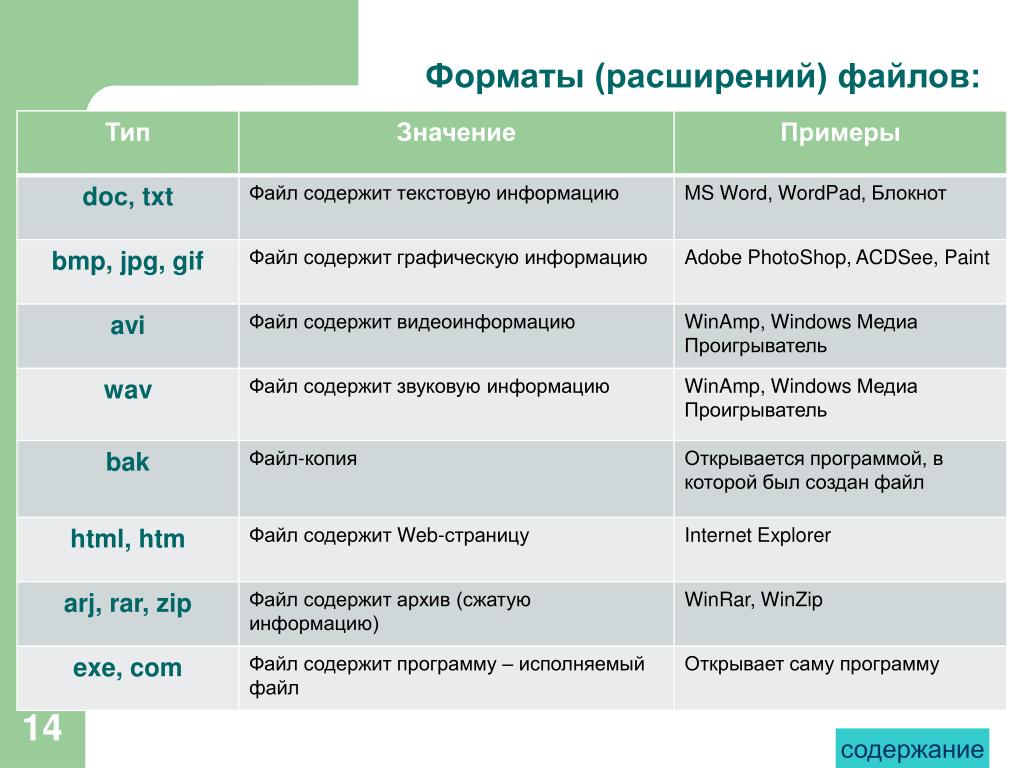 Например, пользователь учётной записи «Иванов» сможет изменять только файлы, то что он сам создал и запускать те программы, что сам установил, из-под своей учётной записи. А вот «Петров» их просто не увидит, если не будет знать, где они находятся, но, даже найдя ничего не сможет с ними сделать, если ему не разрешит, самая главная учётная запись, пользователя «Администратор», которая имеет доступ ко всем файлам на компьютере. Пользователь, обладающий этими правами, может назначать возможность доступа к файлу другим пользователям.
Например, пользователь учётной записи «Иванов» сможет изменять только файлы, то что он сам создал и запускать те программы, что сам установил, из-под своей учётной записи. А вот «Петров» их просто не увидит, если не будет знать, где они находятся, но, даже найдя ничего не сможет с ними сделать, если ему не разрешит, самая главная учётная запись, пользователя «Администратор», которая имеет доступ ко всем файлам на компьютере. Пользователь, обладающий этими правами, может назначать возможность доступа к файлу другим пользователям.
Файл и его размер
А в конце нашего ответа на вопрос что такое файл, нужно учесть и размер файла. Все мы знаем, что в мире всё имеет свой вес, размер, объём, так же и с файлами. Все эти единички и нули, заложенные в исходном коде, имеют свою меру измерения – биты, байты, килобайты, мегабайты, гигабайты, терабайты и так далее.
А как же они определяются или вернее, как определить, сколько каждый файл имеет в размере, чаще говорят, именно — весит? Так вот нули и единички составляют пары, как мы говорили, единичка электрический импульс есть, нуль – импульса нет, такие пары и называют битами, а восемь таких бит и составляют байт, таким образом, шестнадцать нулей и единичек сплетаются в одну цепочку, что и создаёт файл.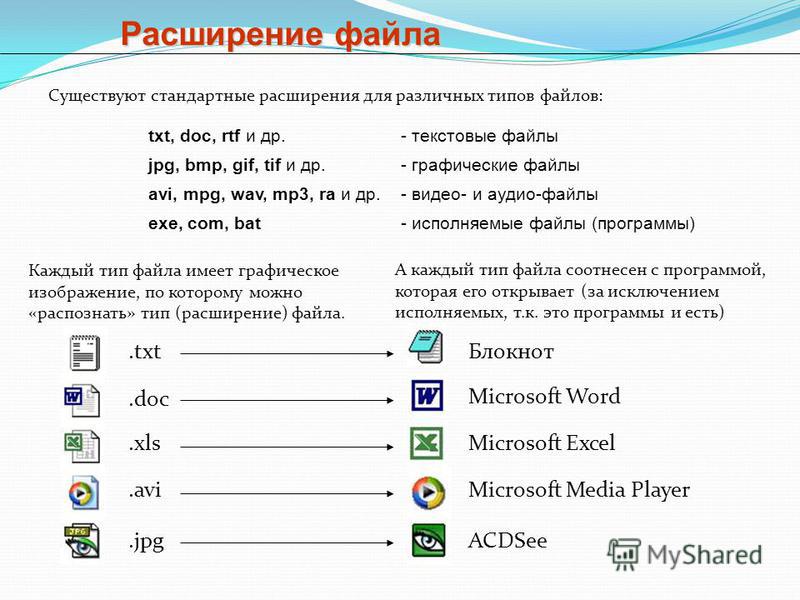
Или правой кнопкой мышки кликните на файле, далее откроется контекстное меню, в котором выберите надпись «свойства» и в открывшемся окошке будет указано размер файла, его атрибут, дату создания, а также кому принадлежит файл.
Ну вот, собственно говоря это всё что нужно знать о файле. Что такое файл и его характеристики вполне доступно описаны в материале статьи, теперь станет возможным более уверенно работать с ними при этом не пытаясь открыть файл с фильмом, чтобы почитать книгу, или слушать музыку открывая фотографии.
Расширение файла: типы файлов, таблица форматов
В этом уроке я расскажу, что такое расширение и какие бывают типы файлов в Windows. А в конце дам таблицу наиболее популярных форматов с подробным описанием.
Что такое формат и расширение
Формат или тип — это информация о файле, по которой система понимает, какого он вида и в какой программе его открыть. Для этого у каждого файла есть расширение.
Для этого у каждого файла есть расширение.
Расширение — это несколько английских букв и/или цифр. Находятся они сразу после названия и разделяются точкой.
На картинке показан файл с расширением mp3. Про него компьютер знает, что это аудио и открывать его нужно в программе-проигрывателе. Значок, которым он отмечен – это иконка программы запуска.
Есть текстовые файлы — они открываются в программе для работы с текстом. Есть музыкальные и видео — они запускаются в проигрывателях. Есть графические (фото, картинки) – они открываются в программах для просмотра изображений. И еще много других типов. У каждого из них свой значок, точнее, значок приложения, в котором он будет открыт.
Если у файла вместо иконки белый лист, значит, компьютер не подобрал для него подходящую программу.
При его открытии появится окно с выбором приложения. Компьютер предлагает пользователю самостоятельно указать программу для запуска.
На заметку.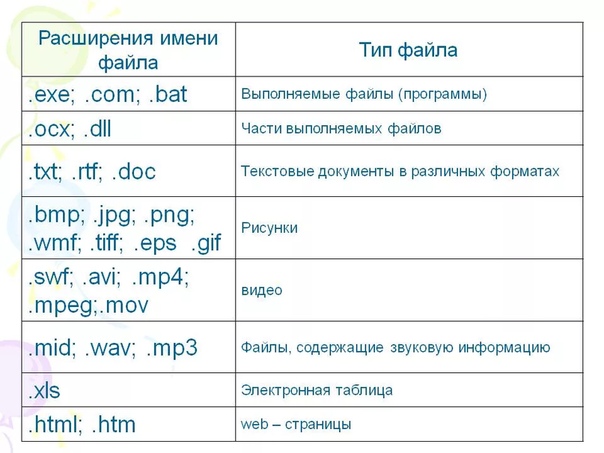 В Windows есть разнообразные системные иконки:
В Windows есть разнообразные системные иконки:
Как правило, такими значками отмечены файлы, которые нужны для корректной работы компьютера. Их много в системном локальном диске. Такие объекты нельзя удалять или переименовывать, иначе приложения, за которые они отвечают, могут работать со сбоями.
Как узнать расширение
Система компьютера может быть настроена таким образом, что расширения у всех файлов показаны.
Или наоборот: так, что показаны только имена, без форматов.
Эту настройку можно изменить.
В Windows 10 открыть любую папку, нажать на пункт «Вид» вверху и поставить или убрать птичку с пункта «Расширения имен файлов».
Или так: Вид → Параметры → вкладка «Вид» → пункт «Скрывать расширения для зарегистрированных типов файлов».
В Windows 7 чуть сложнее:
- Открыть любую папку.
- Нажать на «Упорядочить значки» вверху.
- Выбрать «Параметры папок и поиска».
- В появившемся окошке перейти на вкладку «Вид».

- Внизу списка поставить или убрать галочку с пункта «Скрывать расширения для зарегистрированных типов файлов».
Или так: Пуск → Панель управления → Оформление и персонализация → Параметры папок.
Если расширения нет
Если у объекта нет расширения, компьютер не может подобрать программу для его запуска. Это происходит, когда пользователь случайно или намеренно удаляет расширение из имени. А еще может быть из-за вируса.
Решить эту проблему легко, если знаешь тип объекта. Например, знаешь, что это фотография. Тогда нужно просто переименовать файл, добавить после названия точку и указать формат. Вот как это сделать:
- Настроить компьютер на показ расширений (см. выше).
- Правой кнопкой мыши по файлу – Переименовать.
- Сразу после названия напечатать точку и расширение.
- Нажать Enter.
Наиболее популярные форматы:
- Документы – doc, docx или pdf
- Таблицы – xls, xlsx
- Архивы – zip или rar
- Фотографии – jpg или png
- Музыка – mp3 или wav
- Видео – mp4 или avi
Другие типы можно посмотреть в конце урока в таблице.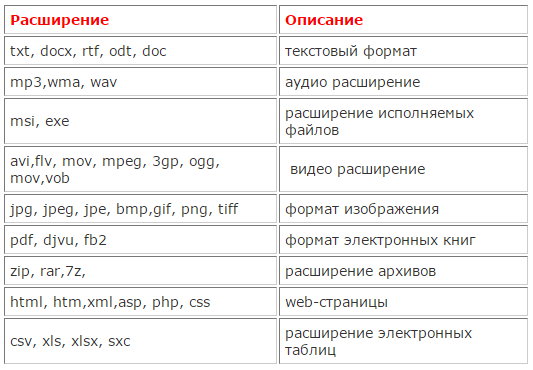
Если формат неизвестен. Чтобы открыть файл, необязательно вручную прописывать расширение. Можно просто запустить его и в окошке выбрать подходящую программу. Если вы правильно ее укажите, объект откроется.
Или щелкните по нему правой кнопкой мыши, выберите «Открыть с помощью…». Или «Открыть с помощью» → «Выбрать другое приложение».
Узнать тип файла можно через сервис open-file.ru. Просто перетяните объект в окошко, и сайт определит формат.
Как изменить расширение
Изменить расширение можно через переименование:
- Настроить компьютер на показ расширений (см. выше).
- Щелкнуть правой кнопкой мыши по файлу – Переименовать.
- Стереть старое расширение после точки и напечатать новое.
- Нажать Enter.
Появится окошко, в котором система предупредит о последствиях. Ведь если вы неправильно укажите формат, файл может не открыться. Например, у вас документ с расширением doc, а вы меняете его на pdf.
После нажатия на кнопку «Да» новый тип будет назначен. А также добавится значок программы для его запуска. Но обычно после такой ручной смены расширения файл перестает открываться. Потому что он технически остался тем же, что и был.
Вернуть старое расширение можно таким же образом – через переименование. Или щелкнув правой кнопкой мыши по пустому месту и выбрав пункт «Отменить переименование».
Так как же правильно изменить расширение? Для этого нужно сделать конвертацию – преобразование в другой формат. Это делается через специальные программы или онлайн-сервисы.
Вбиваем в поисковик Яндекс или Гугл запрос «из … в …». Например, из word в pdf.
В моем случае Яндекс предложил несколько онлайн сервисов. Все они интуитивно понятны: загружаем документ на сайт → сервис преобразовывает его в pdf → скачиваем результат на компьютер.
Но в некоторых случаях лучше использовать программу. Например, если нужно конвертировать видео большого размера.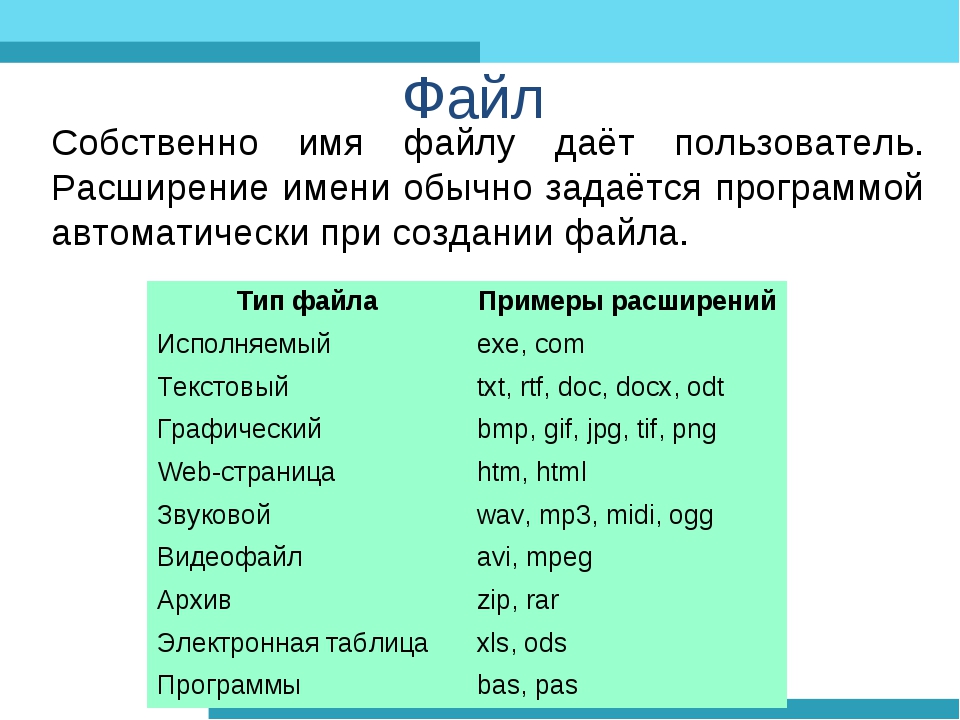
Как назначить программу запуска
Каждому типу файла система назначает приложение для его запуска. И помечает иконкой этой программы. Например, текстовые (txt) будут по умолчанию открыты в Блокноте. А музыкальные (mp3) – в проигрывателе Windows Media.
Когда вместо значка показан белый лист, значит, система не понимает, в какой программе открыть объект. И при его запуске предлагает самостоятельно выбрать приложение из тех, что установлены на компьютере.
Если поставить птичку на пункт «Всегда использовать это приложение», то в последующем все объекты данного типа будут запускаться в выбранной программе.
Но не всегда нужная программа установлена на компьютере. Бывает, ее просто нет — тогда файл открыть никак не получится. В этом случае нужно установить подходящее приложение.
Для каждого популярного формата есть своя бесплатная программа:
- PDF – Foxit Reader (оф.сайт)
- ZIP и RAR – 7-Zip (оф.сайт)
- DOC, DOCX, XLS, XLSX и другие документы MS Office – OpenOffice (оф.
 сайт)
сайт) - MP3, MP4, MKV и другие аудио/видео – Media Player Classic (оф.сайт)
Другие форматы и программы для них смотрите в таблице.
На заметку. Также белый лист вместо значка приложения показывается на файлах, у которых нет расширения. Об этом я рассказывал выше в статье.
Выбор программы по умолчанию
А бывает, объекты определенного типа открываются в неподходящей программе. Тогда можно указать другое приложение для их запуска.
1. Щелкните правой кнопкой мыши по файлу. Выберите «Открыть с помощью…» или «Открыть с помощью» → «Выбрать другое приложение».
2. В окошке кликните левой кнопкой мыши по нужной программе и поставьте птичку на пункт «Всегда использовать это приложение». Нажмите ОК.
Вот и всё – теперь объекты данного формата будут по умолчанию запускаться в назначенной программе.
Таблица популярных форматов
| Расширение | Тип файла | Программа |
|---|---|---|
. jpg .png .bmp .gif .tif jpg .png .bmp .gif .tif | Изображение | Фотографии (Windows 8/10) Средство просмотра фотографий (Windows 7) FastStone Image Viewer Paint |
| .doc .docx | Документ | Microsoft Word OpenOffice LibreOffice |
| .xls .xlsx | Электронная таблица | Microsoft Excel OpenOffice LibreOffice |
| PDF-документ | Acrobat Reader Foxit Reader | |
| .txt | Текстовый файл | Блокнот Notepad++ |
| .zip .rar .7z .gzip | Архив | WinZip WinRAR 7-Zip |
| .mp3 .wav .midi .aac | Аудиофайл | Windows Media Player Media Player Classic VLC Media Player |
| .mp4 .avi .mkv .wmv .flv .mpeg | Видеофайл | Windows Media Player Media Player Classic VLC Media Player |
.html .htm .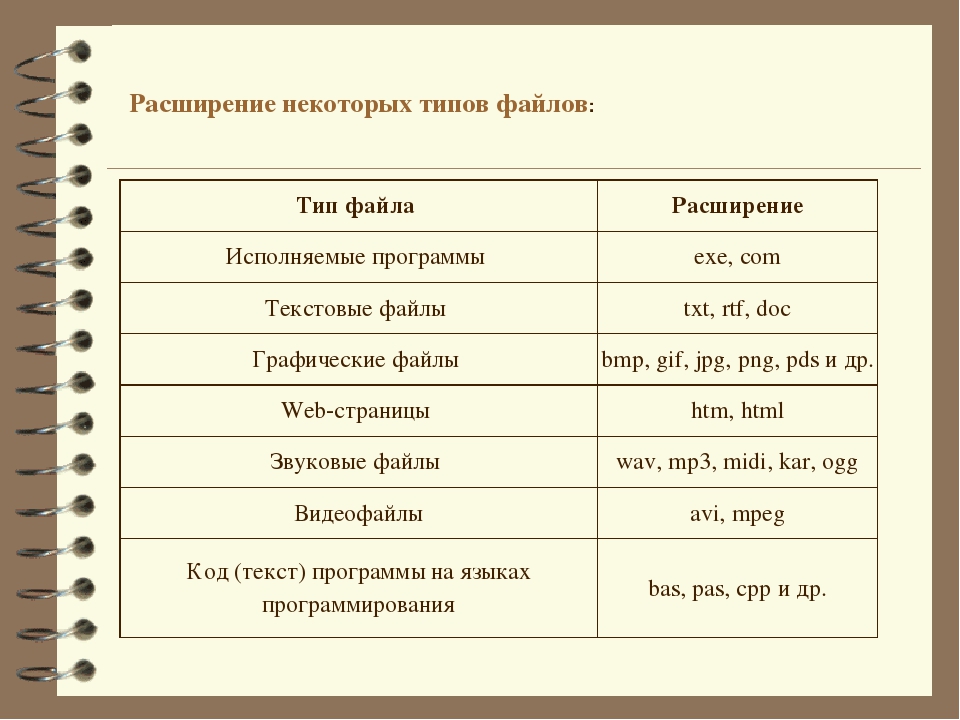 mht mht | Cтраница из интернета | Google Chrome Яндекс.Браузер Mozilla Firefox Opera |
| .ppt .pptx | Презентация | Microsoft PowerPoint OpenOffice |
| .mdb .accdb | База данных | Microsoft Access |
| .iso | Образ оптического диска | UltraISO Alcohol 120% 7-Zip |
| .cdr | Векторное изображение | CorelDRAW CDR Viewer |
| .torrent | Торрент-файл | uTorrent BitTorrent |
| .djvu | Сканированный документ (книга, журнал и пр.) | WinDjView |
| .fb2 .epub .mobi | Электронная книга | FBReader |
Автор: Илья Кривошеев
Форматы и типы файлов | Cl-Box
В этой статье речь пойдет о разных типах, форматах и расширениях файлов. Сначала напомню что такое расширение: Расширение – это несколько символов (букв и цифр) которые стоят после точки в названии какого-либо файла (пример: Новый документ. doc). В современных системах чаще всего расширения файлов по умолчанию скрыты (может это и правильно, чтобы неопытному пользователю случайно не удалить расширение переименовывая файл), но это можно исправить в настройках системы. Чтобы в системе Windows сделать видимыми расширения файлов нужно перейти Пуск – Панель управления – Параметры папок, там необходимо перейти на вкладку Вид где в поле Дополнительные параметры пролистав вниз можно обнаружить строку Скрывать расширения для зарегистрированных типов файлов убираем возле нее галочку, жмем кнопку Применить и ОК, после этих действий в имени всех файлов будут отображаться расширения. Расширения определяют к какому типу относится определенный файл и какой программе отвечать за его обработку.
doc). В современных системах чаще всего расширения файлов по умолчанию скрыты (может это и правильно, чтобы неопытному пользователю случайно не удалить расширение переименовывая файл), но это можно исправить в настройках системы. Чтобы в системе Windows сделать видимыми расширения файлов нужно перейти Пуск – Панель управления – Параметры папок, там необходимо перейти на вкладку Вид где в поле Дополнительные параметры пролистав вниз можно обнаружить строку Скрывать расширения для зарегистрированных типов файлов убираем возле нее галочку, жмем кнопку Применить и ОК, после этих действий в имени всех файлов будут отображаться расширения. Расширения определяют к какому типу относится определенный файл и какой программе отвечать за его обработку.
Теперь давайте рассмотрим основные типы файлов, именно те которые встречаются чаще всего и чем их можно открыть:
. exe / .com / .bat – Расширения файлов программ, а также исполняемых файлов
exe / .com / .bat – Расширения файлов программ, а также исполняемых файлов
.sys – Расширение принадлежит системным файлам
.ini – Расширение относится к файлам конфигурации системы Windows
.reg – Расширение файлов реестра
.doc / .docx – Расширения документов Microsoft Word (открывается программой Microsoft Word)
.xls / .xlsx – Расширения документов электронных таблиц Microsoft Excel (открывается программой Microsoft Excel)
.txt – Расширение текстовых документов (открывается программами Блокнот, WordPad, Microsoft Word)
.ppt / .pptm / .pptx – Расширение презентаций PowerPoint (открывается программой Microsoft PowerPoint)
.htm / .html / .php – Расширение Web-страниц (открывается программой любым браузером, например Internet Explorer)
. hlp / .chm – Расширения файлов справки (открывается Microsoft HTML Helper)
hlp / .chm – Расширения файлов справки (открывается Microsoft HTML Helper)
.iso / .mdf / .mds / .bin / .nrg – Расширения образов дисков (открываются следующими программами Alcohol, Daemon Tools, UltraISO, IsoBuster, Nero)
.bmp / .jpg / .jpeg / .tif / .gif – Расширения файлов изображений (открыть можно любым просмотрщиком изображений, например Просмотр фотографий Windows)
.gif – Расширение анимации (открываются программой ACDSe)
.al / .mp3 / .wav / .cda / .wma – Расширения музыкальных форматов (открывается Windows Media и другими проигрывателями)
.flv / .mpeg / .avi / .MPEG-4 — Расширения видео форматов (открывается Windows Media и другими проигрывателями)
. zip / .7z / .rar – Расширения архивов (открываются программой WinRAR)
zip / .7z / .rar – Расширения архивов (открываются программой WinRAR)
.djvu – один из форматов используемых электронными книгами (открываются программой DjVu Reader)
. pdf – Расширение принадлежит формату электронных документов (открываются программой Adobe Acrobat)
.fb2 – Расширение электронных книг (открываются программой FB Write)
.css – Расширение файла описания внешнего вида документа (открывается текстовым редактором)
.dll – Расширение динамичной библиотеки, является частью приложения или системы Windows
Файл без расширенияБывает что получаешь по почте файл, а у него отсутствует формат (конечно открывать незнакомые файлы которые приходят на почту не надо, но порой открытие таких файлов необходимо), это происходит если при переименовании файла случайно удалили расширение, но если Вы знаете какой файл должны были прислать то проблем никаких не возникнет, просто дописываете расширение в конце файла и жмете Enter.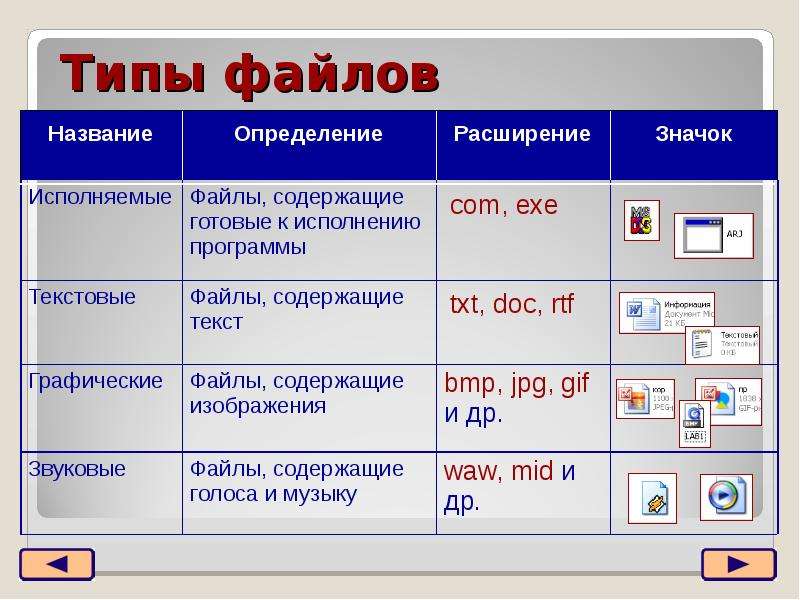 После этого файл приобретет снова свой формат.
После этого файл приобретет снова свой формат.
автор: Admin
Поддерживаемые типы файлов | Справка Blackboard
В курсы и, в частности, в задания можно добавлять файловые вложения. Чтобы открыть файлы, которые отображаются в курсе, необходимо воспользоваться ссылкой.
После отправки файла эту ссылку можно изменить. Вместо имени документа будет отображаться имя этой ссылки. Например, вместо «introduction.doc» можно использовать в качестве имени ссылки «Мое введение».
Допустимые символы в именах файлов
В системе Blackboard Learn допускается использование любых символов в именах файлов. Однако ограничения на ввод типов символов могут устанавливаться операционной системой и браузером пользователя. Например, в некоторых браузерах не поддерживаются символы с широким начертанием. В других могут не поддерживаться языки, использующие специальные буквенные символы.
Распознаваемые типы файловых вложений
По умолчанию система поддерживает несколько типов файлов. Эти файлы открываются непосредственно в браузере или связанном приложении. Если система не поддерживает данный тип файла, пользователи могут скачать файл вложения и открыть его на компьютере.
Эти файлы открываются непосредственно в браузере или связанном приложении. Если система не поддерживает данный тип файла, пользователи могут скачать файл вложения и открыть его на компьютере.
| Расширение | Тип файла | Программы, связанные с типом файла |
|---|---|---|
| AAM | файлы мультимедиа; | Подключаемый модуль Macromedia® Authorware® Файл AAM является одним из обязательных для включения в ZIP-архив файлов. |
| AIFF | Аудио | AIFF — это формат аудио без сжатия. Обычно AIFF-файлы имеют большой размер. |
| ASF | файлы мультимедиа; | ASF-файлы Microsoft® .NET™ Show могут содержать аудио, видео, изображения и текст. |
| AU | Аудио | Real Audio Player™ |
| AVI | Видео | Видеопроигрыватель — только в ОС Windows |
| DOC, DOCX | Текст | Microsoft® Word (текстовый редактор) |
| EXE | Исполняемый файл | Исполняемые файлы — это приложения. Некоторые политики безопасности сети и брандмауэры могут запрещать пользователям скачивание исполняемых файлов. Некоторые политики безопасности сети и брандмауэры могут запрещать пользователям скачивание исполняемых файлов.Если ваше учреждение использует более новую версию Blackboard Learn, возможно, вы не сможете загружать файлы этого типа. Если вам нужна помощь, обратитесь к администратору. |
| GIF; | Изображения | Программа для работы с изображениями или браузер. |
| HTML, HTM | Веб-страница | Редактор HTML или веб-обозреватель |
| JPG, JPEG | Изображения | Программа для работы с изображениями или браузер. |
| JIF | Изображения | Программа для работы с изображениями или браузер. |
| MP3 | Аудио | Программа для воспроизведения аудиофайлов. |
| MP4 | Видео | Видеопроигрыватель. |
| MPE | Аудио/видео | Программа для воспроизведения аудиофайлов. |
| MPG, MPEG | Видео | Видеопроигрыватель. |
| MOOV, MOVIE | Фильм | Фильм QuickTime® |
| MOV | Видео | Проигрыватель фильмов или универсальный проигрыватель |
| NUMBERS | Электронная таблица | Apple Numbers® |
| Текст | Adobe® Acrobat® Reader® | |
| PNG | Изображения | Графический редактор или веб-обозреватель. |
| PPT, PPTX, PPS | Слайд-шоу | Microsoft® PowerPoint®, PowerPoint Player® |
| QT | Фильм | QuickTime® |
| RA | Аудио | Real Audio Player™ |
| RAM | Видео | Real Audio Movie™ |
| RM | Аудио | Программа для воспроизведения аудиофайлов. |
| RTF | Текст | Текстовый редактор. |
| SWF | файлы мультимедиа; | Подключаемый модуль Macromedia® Shockwave® |
| TIFF, TIF | Изображения | Программа для работы с изображениями или браузер. |
| TXT | Текст | Текстовый или HTML-редактор. |
| WAV; | Аудио | Программа для воспроизведения аудиофайлов. |
| WMA | Аудио | Программа для воспроизведения аудиофайлов. |
| WMF | Графика | Microsoft® Windows® |
| XLS, XLSX | Электронная таблица | Microsoft® Excel® |
| ZIP | Пакет со сжатием | WinZip® |
| I | |
| .ICA | Файл Citrix или графический файл IOCA. |
| .ICB | Targa Bitmap. |
| .ICC | Изображение принтера Kodak. |
| .ICE | Архивный файл. |
| .ICL | Файл библиотеки значков. |
| .ICM | Файл профиля Image Color Matching. |
| .ICN | Диспетчер значков Microsoft Windows. |
| .ICO | Microsoft Windows Icondraw или файлы значков. |
| .ICS | Стандартный файл изображения для цитометрии. |
| .ID | Файл идентификации диска. |
| .IDB | Промежуточный файл Microsoft Developer, используемый в Microsoft Visual Studio. |
| .IDD | Определение MIDI-инструментов. |
| .IDE | Встроенный файл конфигурации среды разработки. |
| .IDF | Файл драйверов MIDI-инструментов. |
| .IDQ | Файл данных интернет запросов. |
| .IDX | Индексный файл. |
| .IFF | IFF/LBM (Amiga), файл, используемый для захвата кадра Computer Eyes, или файла формата обмена файлами. |
| .IFO | DVD-файл, содержащий информацию об аудио, главах и субтитрах. |
| .IMA | Формат файла IMA для медицинских изображений. |
| .IMG | GEM/IMG (Digital Research) или графическое изображение Ventura Publisher. |
| .INF | Информационный файл, содержащий параметры настроек. |
| .INI | Файлы, которые инициализируют приложения Windows и Windows. |
| .INS | Имена индекса. |
| .IPD | Информация о резервном копировании Blackberry на ПК. |
| .IPF | Файл сценария установщика или онлайн документация OS/2 для исходных файлов Microsoft. |
| .ISO | Образ диска – сжатый файл, используемый для точного дублирования компакт-диска. Файл .ISO могут извлечь или открыть такие программы, как Daemon Toos, Win Image и другие. |
| .IW44 | Файл DjVu. |
| .IWA | Текстовый файл IBM Writing Assistant. |
Расширения файлов — 20 шпаргалок для начинающих пользователей компьютера
Имя файла в операционной системе Windows состоит из двух частей: собственно, самого имени и расширения, которые отделены друг от друга точкой. Вот как это выглядит в общем случае:
имя файла.расширение
Расширение необходимо для того, чтобы Windows могла понять, к какому типу относится конкретный файл и какой программой он создан.
Вот примеры расширений наиболее часто используемых файлов:
txt – простой текстовый файл.
doc – документ Microsoft Word.
jpg, gif, bmp – самые распространенные форматы графических файлов.
mp3, wav – аудиофайлы, музыка.
avi, mpg – видеофайлы.
flv – видео в популярном формате Flash (именно в этом формате чаще всего выкладываются видеоролики для просмотра прямо на сайтах).
pdf – документ программы Acrobat Reader. В этом формате делаются почти все руководства (инструкции, описания) к различным программам и оборудованию, которые производители записывают на прилагающийся компакт-диск.
exe – это запускаемый файл, т.е. непосредственно программа. Если Вы запустите такой файл, программа начнет работать.
rar, zip, 7z – это архивы, созданные популярными архиваторами WinRAR, WinZIP и 7-ZIP, соответственно.
htm, html – а это веб-страницы. Когда Вы сохраняете ту или иную страницу из браузера на свой компьютер, она, как правила, сохраняется на диск в виде файла с таким расширением.
dll, sys – служебные файлы, необходимые для работы операционной системы и установленных программ. Никогда не удаляйте такие файлы, если не уверены в том, что делаете.
Как я уже сказал, именно расширение помогает Windows определять, какую информацию содержит тот или иной файл. Не зря ведь, когда вы два раза кликаете по файлу, чтобы его открыть, система сначала автоматически запускает нужную программу, а затем открывает в ней данный файл. Это распознавание происходит благодаря расширению файла.
Часто даже пользователь смотрит на расширения, чтобы видеть, файлы какого типа в данный момент отображены на экране. Но не всегда расширения видны. Часто бывает так, что отображаются только имена файлов, в расширений просто нет. Это значит, что в настойках Вашей системы отключено отображение расширений.
Чтобы включить его, зайдите в «Пуск — Панель управления – Параметры папок — Вид» и снимите там галочку «Скрывать расширения для зарегистрированных типов файлов»:
Нажмите «ОК». После этого расширения у файлов станут видны.
Попробуйте, возможно, Вам это понравится. Лично я не могу работать, если у файлов не видно расширений.
Общие типы файлов и расширения файлов
Несмотря на то, что большинство веб-сайтов работают на веб-серверах Unix, которые, как и Mac, не требуют расширений файлов, эти расширения помогают дифференцировать файлы. Имя и расширение файла указывают на тип файла, как его использует веб-сервер и как вы можете получить к нему доступ.
Общие типы файлов
Наиболее распространенные файлы на веб-серверах:
- веб-страница
- Изображений
- Сценарии
- Программы и другие виды
Веб-страница
Для веб-страниц стандартно два расширения : .html и .htm . Там нет никакой разницы между ними, и вы можете использовать любой на большинстве веб-серверов.
В качестве исходного расширения для страниц HTML на машинах хостинга Unix .html указывает файл, который использует HTML (язык разметки гипертекста) или XHTML (расширяемый язык разметки гипертекста).
В Windows / DOS требовались трехсимвольные расширения файлов, что привело к расширению .htm . Это также относится к файлам HTML и XHTML и может использоваться на любом веб-сервере, независимо от операционной системы.
Страница по умолчанию в каталоге на большинстве веб-серверов обычно имеет расширение index.htm или index.html . Посетителям вашего сайта не нужно вводить ни одно из этих двух расширений в адресной строке, если вы указали одну из них на главной странице. Например, http://thoughtco.com/index.htm находится в том же месте, что и http://thoughtco.com .
Некоторые веб-серверы настроены для вызова домашней страницы default.htm , которую вы можете изменить, если у вас есть доступ к конфигурации сервера.
Изображений
Наиболее распространенными типами файлов изображений в Интернете являются GIF , JPG и PNG. Все браузеры могут отображать их, а веб-дизайнеры используют формат, который лучше всего подходит для их конкретных приложений.
GIF
GIF (графический формат обмена) — это формат без потерь, впервые разработанный CompuServe для анимированных и статических изображений. Лучше всего подходит для изображений с плоскими цветами и короткими анимированными фрагментами. Он предлагает возможность индексировать цвета, чтобы убедиться, что они содержат только веб-безопасные цвета (или небольшую палитру цветов), сохраняя размер файла небольшим.
JPG
Формат JPG (он же JPEG) был создан Объединенной группой экспертов по фотографии (следовательно, аббревиатура) для фотографических изображений. Если изображение обладает фотографическими качествами без плоских пространств, оно хорошо подходит для этого формата файла. Фотография, сохраненная с расширением .jpg или .jpeg, обычно сжимается, что дает меньший размер файла, чем файл .gif .
PNG
Формат PNG (Portable Network Graphic) был создан для Интернета, с лучшим сжатием, цветом и прозрачностью, чем файлы GIF. PNG не обязательно должны иметь расширение .png , но именно так вы их чаще всего видите.
Сценарии
Скрипты — это файлы, которые активируют динамические действия на веб-сайтах. Существует много типов, но чаще всего вы увидите следующее.
.js (JavaScript)
Вы можете загрузить файлы JavaScript на саму веб-страницу или поместить JavaScript во внешний файл и вызывать его оттуда. Если вы напишите свой JavaScript на веб-странице, вы не увидите расширение .js , потому что оно является частью файла HTML.
Degui Adil / EyeEm / Getty Images.java или .class
Эти два расширения часто связаны с Java-программами. Хотя вы, вероятно, не встретите расширение .java или .class на веб-странице, эти файлы часто используются для создания Java-апплетов для веб-страниц.
Другие типы файлов
Некоторые другие расширения, с которыми вы можете столкнуться, относятся к файлам, которые обычно расширяют функциональность и гибкость веб-сайта.
.php и .php3
.Php расширение почти так же часто , как .html и .htm на веб — страницах. Это расширение указывает на страницу, написанную на PHP, языке с открытым исходным кодом, который легко изучать, который облегчает создание сценариев, макросы и включает в себя веб-сайт.
.shtm и .shtml
Они обозначают файлы, которые используют серверную часть — кодирование, которое находится в отдельных файлах, которые вызываются на страницу. По сути, это позволяет вам включать одну веб-страницу в другую и добавлять макроподобные действия на ваши сайты.
.asp
Это расширение обозначает страницу активного сервера . ASP предоставляет сценарии, макросы и включает в себя, а также подключение к базе данных и многое другое. Это чаще всего встречается на веб-серверах Windows.
.cfm и .cfml
Эти расширения даны для файлов ColdFusion . ColdFusion — это мощный инструмент управления контентом на стороне сервера, который предоставляет макросы, сценарии и многое другое для ваших веб-страниц.
aac, adt, adts | Аудиофайл Windows |
аккдб | Файл базы данных Microsoft Access |
согласно | Файл Microsoft Access, предназначенный только для выполнения |
учет | База данных времени выполнения Microsoft Access |
согласно | Шаблон базы данных Microsoft Access |
aif, aifc, aiff | Файл формата аудиообмена |
aspx | ASP.NET Active Server, страница |
avi | Audio Video Interleave фильм или звуковой файл |
летучая мышь | Пакетный файл ПК |
бункер | Сжатый двоичный файл |
BMP | Файл растрового изображения |
кабина | Windows Папка-шкаф |
кда | Аудиодорожка на компакт-диске |
CSV | Файл значений, разделенных запятыми |
дифф | Файл формата обмена данными электронных таблиц |
длл | Файл библиотеки динамической компоновки |
doc | Документ Microsoft Word до Word 2007 |
docm | Документ с поддержкой макросов Microsoft Word |
docx | Документ Microsoft Word |
точка | Шаблон Microsoft Word до Word 2007 |
точек | Шаблон Microsoft Word |
eml | Файл электронной почты, созданный Outlook Express, Windows Live Mail и другими программами |
eps | Инкапсулированный файл Postscript |
exe | Исполняемый программный файл |
эт. | Flash-совместимый видеофайл |
gif | Файл в графическом формате обмена |
htm, html | Страница языка разметки гипертекста |
ini | Файл конфигурации инициализации Windows |
iso | ISO-9660 образ диска |
банка | Файл архитектуры Java |
jpg, jpeg | Фотоархив Объединенной группы экспертов по фотографии |
m4a | Аудиофайл MPEG-4 |
МБД | База данных Microsoft Access до Access 2007 |
мид, миди | Файл цифрового интерфейса для музыкальных инструментов |
мов | Файл фильма Apple QuickTime |
mp3 | Аудиофайл MPEG уровня 3 |
mp4 | Видео MPEG 4 |
mp4 | Видео MPEG 4 |
мегапикселей | Видеофайл Moving Picture Experts Group |
миль на галлон | Системный поток MPEG 1 |
MSI | Установочный файл Microsoft |
муи | Файл многоязычного интерфейса пользователя |
Файл формата переносимого документа | |
png | Файл переносимой сетевой графики |
горшок | Шаблон Microsoft PowerPoint до PowerPoint 2007 |
потм | Шаблон Microsoft PowerPoint с поддержкой макросов |
горшок | Шаблон Microsoft PowerPoint |
стр. / Драм | Надстройка Microsoft PowerPoint |
пакетов в секунду | Слайд-шоу Microsoft PowerPoint до PowerPoint 2007 |
частей на миллион | Слайд-шоу Microsoft PowerPoint с поддержкой макросов |
пакетов в секунду x | Слайд-шоу Microsoft PowerPoint |
чел. | Формат Microsoft PowerPoint до PowerPoint 2007 |
частей на миллион | Презентация с поддержкой макросов Microsoft PowerPoint |
пикселей | Презентация Microsoft PowerPoint |
psd | Файл Adobe Photoshop |
pst | Хранилище данных Outlook |
паб | Файл Microsoft Publisher |
rar | Рошаль Архив сжатый файл |
RTF | Файл в формате RTF |
sldm | Слайд с макросами Microsoft PowerPoint |
sldx | Слайд Microsoft PowerPoint |
швейцарских франков | Файл Shockwave Flash |
систем | Файл системных настроек и переменных Microsoft DOS и Windows |
tif, tiff | Файл в формате изображения с тегами |
тмп | Файл временных данных |
текст | Неформатированный текстовый файл |
воб | Файл видеообъекта |
vsd | Чертеж Microsoft Visio до Visio 2013 |
vsdm | Рисунок с поддержкой макросов Microsoft Visio |
vsdx | Файл чертежа Microsoft Visio |
vss | Набор элементов Microsoft Visio до Visio 2013 |
ВССМ | Набор элементов для макросов Microsoft Visio |
вст | Шаблон Microsoft Visio до Visio 2013 |
встм | Шаблон Microsoft Visio с поддержкой макросов |
vstx | Шаблон Microsoft Visio |
wav | Аудиофайл в формате Wave |
вбк | Резервный документ Microsoft Word |
недель | Файл Microsoft Works |
WMA | Аудиофайл Windows Media |
WMD | Windows Media Загрузить файл |
WMV | Файл видео Windows Media |
wmz, wms | Файл скинов Windows Media |
WPD, WP5 | Документ WordPerfect |
xla | Надстройка Microsoft Excel или файл макроса |
xlam | Надстройка Microsoft Excel после Excel 2007 |
xll | Надстройка на основе библиотеки Microsoft Excel |
xlm | Макрос Microsoft Excel до Excel 2007 |
xls | Рабочая книга Microsoft Excel до Excel 2007 |
xlsm | Книга с поддержкой макросов Microsoft Excel после Excel 2007 |
xlsx | Книга Microsoft Excel после Excel 2007 |
xlt | Шаблон Microsoft Excel до Excel 2007 |
xltm | Шаблон Microsoft Excel с поддержкой макросов после Excel 2007 |
xltx | Шаблон Microsoft Excel после Excel 2007 |
xps | Документ на основе XML |
почтовый индекс | Сжатый файл |
Полный список расширений файлов документов для разработчиков
Между файлами DOC, PDF, TXT и т. Д. Существует множество различных расширений файлов документов, которые вы можете использовать.Подобно нашим сообщениям о Полном списке расширений файлов изображений для разработчиков и Полном списке форматов аудио / видео файлов для разработчиков, мы создали полный список типов расширений файлов документов, на которые вы можете ссылаться при работе над проектами с помощью Filestack и других инструментов. .
.DOC и .DOCX.DOC и .DOCX — это стандартный формат файлов документов Microsoft Word. Файлы DOCX — это файлы DOC на основе XML. В более новых версиях Word файлы по умолчанию сохраняются в формате DOCX.
Пример файла .DOC в Word .HTML и .HTM.HTML и .HTM — это стандартный язык разметки, используемый при создании веб-страниц. При открытии в текстовом редакторе, например в Sublime, файлы HTML и HTM позволяют редактировать HTML-код. При открытии в веб-браузере отображается веб-страница, созданная кодом.
Пример HTML в Sublime и в браузере .ODT Файлы.ODT — это текстовые документы, похожие на файлы DOCX. Однако эти файлы можно открывать в программах текстовых редакторов с открытым исходным кодом, таких как Openoffice.Это полезно, когда вы обмениваетесь файлами с другими пользователями, у которых может не быть Microsoft Office.
Пример ODT в OpenOffice .PDF ФайлыPDF защищают текст и изображения в документе, позволяя распространять информацию в неизменной форме. Это почти универсальные типы файлов, так как их можно открыть практически на любом современном устройстве. PDF-файлы также могут содержать неизменяемые водяные знаки для дополнительной защиты исходной документации.
Пример PDF в заливе с привидениями.XLS и .XLSX.XLS и .XLSX — стандартные форматы файлов для Microsoft Excel. Как и файлы DOCX, файлы XLSX используются в более современных версиях Excel.
.XLS Пример из STHDA .ODS.ODS является эквивалентом файлов .ODT для электронных таблиц. В отличие от файлов XLS и XLSX, их можно открывать в сторонних программах с открытым исходным кодом в дополнение к Microsoft Excel.
.ODS Пример файла из CodeGuru .PPT и .PPTX.PPT и .PPTX — стандартные форматы файлов для Microsoft PowerPoint. Опять же, PPTX — это более современная, основанная на XML версия формата файлов PPT.
.PPT Пример в PowerPoint .TXT Файлы.TXT — это самый простой доступный формат файлов с открытым текстом. Файлы TXT позволяют пользователям создавать текстовые документы, не беспокоясь о форматировании, стиле шрифта или цвете текста.
.TXT Пример файла из WebAppersЗаключение
В итоге, наиболее распространенные расширения файлов документов:
- .DOC и DOCX
- .HTML и .HTM
- .ODT
- .XLS и XLSX
- .ODS
- .PPT и .PPTX
- .TXT
Как мы уже обсуждали, во многих случаях вы предпочтете использовать один тип файла, а не другой. API преобразования документов Filestack позволяет программно преобразовывать файлы документов в код.
Например, вы можете преобразовать PDF-файл с внешним URL-адресом:
http: // www.Щелкните по этой ссылке, и вы увидите файл .txt!
Filestack также предлагает средство просмотра документов, поэтому вы можете вставлять документы на свой веб-сайт без каких-либо тяжелых плагинов. Средство просмотра документов Filestack поддерживает все типы файлов, перечисленные выше, а также все распространенные форматы изображений. Вы можете реализовать это с помощью всего нескольких строк кода:
С Filestack эти типы программного преобразования документов могут сэкономить вам часы, сохраняя при этом передовые методы безопасной загрузки файлов.Начни бесплатно сегодня.
Подробнее →
Какие типы файлов и расширения файлов наиболее распространены?
Обновлено: 31.08.2020, Computer Hope
Существуют сотни различных расширений файлов и типов файлов, используемых на компьютерах, и вы можете найти полный список на нашей странице компьютерных файлов и расширений файлов. Однако для большинства людей было бы невозможно запомнить все расширения файлов и связанные с ними программы. Ниже приведен список наиболее распространенных расширений файлов, разбитых на категории по типам файлов.
Форматы аудиофайлов по расширениям файлов
Сегодня используется несколько форматов аудиофайлов, стандартов и расширений файлов. Ниже приведен список наиболее распространенных расширений аудиофайлов.
- .aif — аудиофайл AIF
- .cda — файл звуковой дорожки компакт-диска
- .mid или .midi — аудиофайл MIDI.
- .mp3 — Аудиофайл MP3
- .mpa — аудиофайл MPEG-2
- .ogg — аудиофайл Ogg Vorbis
- .wav — файл WAV
- .wma — аудиофайл WMA
- .wpl — список воспроизведения проигрывателя Windows Media
Расширения сжатых файлов
Большинство пользователей компьютеров знакомы со сжатыми файлами .zip, но есть и другие типы сжатых файлов. Ниже приведен список наиболее распространенных расширений сжатых файлов.
Расширения дисков и медиафайлов
При создании образа диска или другого носителя все содержащиеся файлы сохраняются в файл образа.Ниже приведены наиболее распространенные расширения файлов образов дисков.
- .bin — образ двоичного диска
- .dmg — образ диска macOS X
- .iso — ISO образ диска
- .toast — Образ диска тоста
- .vcd — виртуальный компакт-диск
Расширения файлов данных и баз данных
Файлом данных может быть любой файл, но для этого списка мы перечислили наиболее распространенные файлы данных, которые относятся к данным, используемым для базы данных, ошибкам, информации, импорту и экспорту.
Расширения файлов электронной почты
Ниже приведен список наиболее распространенных расширений файлов электронной почты и связанных файлов.
Расширения исполняемых файлов
Самыми распространенными исполняемыми файлами являются файлы с расширением .exe. Однако другие файлы также можно запускать сами по себе или с помощью интерпретатора.
Расширения файлов шрифтов
Ниже приведены наиболее распространенные расширения файлов, используемые со шрифтами.
- .fnt — файл шрифта Windows
- .fon — файл общего шрифта
- .otf — файл шрифтов открытого типа
- .ttf — файл шрифта TrueType
Форматы файлов изображений по расширению
Существует множество различных типов изображений и расширений файлов изображений, которые можно использовать при создании и сохранении изображений на компьютере. Ниже приведен список наиболее распространенных расширений файлов изображений.
Расширения файлов, связанные с Интернетом
Интернет — это наиболее часто используемый ресурс на компьютере, и, поскольку файлы поставляются веб-серверами, используется множество различных расширений файлов.Ниже приведен список наиболее распространенных расширений файлов в Интернете.
Форматы файлов презентаций по расширению
Сегодня существует несколько программ, которые могут создавать презентации. Ниже приведен список наиболее распространенных расширений файлов, связанных с программами презентаций.
- .key — Основная презентация
- .odp — файл презентации OpenOffice Impress
- .pps — слайд-шоу PowerPoint
- .ppt — презентация PowerPoint
- .pptx — презентация PowerPoint Open XML
Программирование файлов по расширениям файлов
Многие расширения файлов используются для программ, прежде чем они будут скомпилированы или использованы в качестве сценариев. Ниже приведен список наиболее распространенных расширений файлов, связанных с программированием.
- .c — Файл исходного кода C и C ++
- .cgi и .pl — файл сценария Perl.
- .class — файл класса Java
- .cpp — файл исходного кода C ++
- .cs — файл исходного кода Visual C #
- .h — Заголовочный файл C, C ++ и Objective-C
- .java — Файл исходного кода Java
- .php — файл скрипта PHP.
- .py — файл сценария Python.
- .sh — сценарий оболочки Bash
- .swift — файл исходного кода Swift
- .vb — файл Visual Basic
Существуют сотни языков программирования, и приведенный выше список — лишь небольшая часть наиболее распространенных расширений файлов.
Форматы файлов электронных таблиц по расширению
Ниже приведены наиболее распространенные расширения файлов, используемые для сохранения файлов электронных таблиц на компьютер.
- .ods — файл электронной таблицы OpenOffice Calc
- .xls — файл Microsoft Excel
- .xlsm — файл Microsoft Excel с макросами
- .xlsx — файл электронной таблицы Microsoft Excel Open XML
Системные форматы файлов и расширения файлов
Как и все другие программы, ваша операционная система использует файлы и имеет более общие расширения файлов, чем другие. Ниже приведен список наиболее распространенных расширений файлов, используемых в операционных системах.
ПримечаниеРасширения исполняемых файлов и все другие файлы также могут быть включены в этот список.
Форматы видеофайлов по расширению файла
Сегодня несколько типов файлов связаны с видеофайлами, чтобы добавить к видеофайлам различные типы сжатия, совместимости и DRM.Ниже приведен список наиболее часто встречающихся расширений видеофайлов.
Текстовый процессор и форматы текстовых файлов по расширению
Создание текстовых файлов и использование текстового процессора — одна из самых распространенных задач на компьютере. Ниже приведены наиболее распространенные расширения файлов, используемые с текстовыми файлами и документами.
Базовые навыки работы с компьютером: понимание расширений файлов
Урок 4: Общие сведения о расширениях файлов
/ ru / базовые-компьютерные-навыки / отменить-ваши-ошибки / содержание /
Общие сведения о расширениях файлов
На вашем компьютере есть много разных типов файлов, каждый из которых имеет собственное расширение .Расширение файла — это трех- или четырехбуквенный идентификатор, который находится в конце имени файла после точки. Эти расширения рассказывают вам о характеристиках файла и его использовании. В этом уроке мы рассмотрим некоторые примеры этих расширений, а также то, как определить расширение конкретного файла.
Примеры расширений файлов
- JPEG использует расширение .jpg или .jpeg (например, image.jpg ).
- В документе Word используется код .docx или .doc для более старых версий (например, CoverLetter.docx ).
- Аудиофайл MP3 использует расширение .mp3 (например, rhyme_rap.mp3 ).
- В электронной таблице Excel используется расширение .xlsx или .xls для более старых версий (например, budget.xls ).
Скрытые расширения файлов
Некоторые операционные системы по умолчанию скрывают расширения файлов, чтобы уменьшить беспорядок.Можно показать расширения файлов, если они скрыты. Щелкните ссылки ниже, чтобы узнать, как отображать расширения файлов в Windows и macOS:
Обычно тип файла можно определить по значку в файле . Например, документ Word выглядит как файл с буквой W в углу, а электронная таблица Excel — как файл с X в углу.
Расширения файлов также сообщают вашему компьютеру, какие приложения использовать при открытии этого файла. Иногда вы можете захотеть использовать другое приложение, чтобы открыть этот файл.
/ ru / базовые навыки работы с компьютером / загрузка и загрузка / content /
Что такое расширение файла и почему оно важно?
Расширение файла, иногда называемое суффиксом файла или расширением имени файла , — это символ или группа символов после точки, составляющая полное имя файла.
Расширение файла помогает операционной системе, такой как Windows или macOS, определить, с какой программой на вашем компьютере связан файл.
Например, файл myhomework.docx оканчивается на docx , расширение файла, связанное с Microsoft Word на вашем компьютере. Когда вы пытаетесь открыть этот файл, Windows видит, что файл заканчивается расширением DOCX, которое, как она уже знает, должно быть открыто Word.
Расширения файлов также часто указывают на тип файла или формат файла файла, но не всегда. Любое расширение файла можно переименовать, но это не приведет к преобразованию файла в другой формат или изменению чего-либо в файле, кроме этой части его имени.
Некоторые распространенные расширения файлов включают PNG, MP4, PDF, MP3, DOC, SVG, INI, DAT, EXE и LOG.
Различные файлы в Windows.Расширения файлов и форматы файлов
О расширениях файлов и форматах файлов часто говорят как о взаимозаменяемых. В действительности, однако, расширение файла — это просто символы, которые появляются после точки, а формат файла говорит о способе организации данных в файле.
Например, в имени файла mydata.csv , расширение файла — csv , что означает, что это файл CSV. Пользователь компьютера может переименовать этот файл в mydata.mp3, , однако это не означает, что вы можете воспроизводить файл как какой-то звук на смартфоне. Сам файл по-прежнему представляет собой строки текста (файл CSV), а не сжатую музыкальную запись (файл MP3).
Изменение программы, открывающей файл
Расширения файлов помогают Windows или другим используемым вами операционным системам определять, какую программу использовать для открытия файлов этих типов.Большинство расширений файлов, особенно те, которые используются в распространенных форматах изображений, аудио и видео, обычно совместимы с несколькими установленными вами программами.
Если существует несколько программ, которые могут открыть файл, вы можете открыть их с помощью любой программы в Windows.
Другой способ открыть файл с помощью другой программы — переименовать расширение файла. Например, если у вас есть файл RTF, который открывается в WordPad, но вы хотите, чтобы он всегда открывался в Блокноте, вы можете переименовать файл в файл .txt , поскольку Блокнот распознает файлы TXT, а не файлы RTF.
В Windows есть несколько способов сделать это, но самый простой способ — отключить параметр «скрывать расширения для известных типов файлов», чтобы вы могли видеть расширение файла после имени файла, и изменить его на любое желаемое.
Вот как:
Откройте диалоговое окно «Выполнить» через WIN + R .
Введите управляющих папок .
Перейдите на вкладку View .
Снимите флажок рядом с Скрыть расширения для известных типов файлов .
Выберите OK .
macOS и Linux работают с расширениями файлов немного иначе, чем Windows, потому что они не полагаются на них, чтобы знать, как открыть файл. Тем не менее, вы все равно можете выбрать другую программу для открытия файла, а на Mac вы также можете просматривать или скрывать расширения файлов.
В macOS щелкните файл правой кнопкой мыши и выберите « Открыть с помощью », чтобы увидеть набор программ, которые можно использовать для открытия файла (включая программу по умолчанию).Если вы используете Ubuntu и, возможно, другие версии Linux, щелкните файл правой кнопкой мыши и выберите Открыть с помощью другого приложения .
Чтобы просматривать расширения файлов на Mac при просмотре файлов, откройте меню Finder , перейдите в Настройки , а затем на вкладке Advanced установите флажок рядом с Показать все расширения файлов .
Преобразование файлов из одного формата в другой
Простое переименование файла для изменения его расширения не изменит тип файла, даже если может показаться, что это произошло, когда Windows показывает значок, связанный с новым расширением файла.
Чтобы действительно изменить тип файла, его необходимо преобразовать с помощью программы, поддерживающей оба типа файлов, или специального инструмента, предназначенного для преобразования файла из того формата, в котором он находится, в формат, в котором он должен быть.
Например, предположим, что у вас есть изображение SRF с цифровой камеры Sony, но веб-сайт, на который вы хотите загрузить изображение, позволяет использовать только файлы в формате JPEG. Вы можете переименовать файл из filename.srf в filename.jpg .
Windows устанавливает ограничение на количество символов после точки, составляющих расширение файла.Это комбинация имени файла, расширения и пути к файлу. Современные версии Windows ограничивают это общее ограничение на 260 символов, за исключением Windows 10, которое может превышать его после редактирования реестра.
Чтобы преобразовать файл из SRF в JPEG, вам нужно будет найти программу, которая полностью поддерживает оба, чтобы вы могли открыть файл SRF, а затем экспортировать или сохранить изображение как JPG / JPEG. В этом примере Photoshop является прекрасным примером программы для обработки изображений, которая может выполнять эту работу.
Если у вас нет доступа к программе, которая изначально поддерживает оба нужных вам формата, доступно множество специализированных программ преобразования файлов.
Расширения исполняемых файлов
Некоторые расширения файлов классифицируются как исполняемые, что означает, что при открытии они запускаются не только для просмотра или воспроизведения. Вместо этого они на самом деле что-то делают сами, например, устанавливают программу, запускают процесс, запускают скрипт и т. Д.
Поскольку файлы с этими расширениями находятся всего в одном шаге от выполнения множества задач на вашем компьютере, вы должны быть очень осторожны при получении таких расширений исполняемых файлов из источника, которому вы не доверяете.
Спасибо, что сообщили нам!
Расскажите почему!
Другой Недостаточно подробностей Сложно понять| EXTENSION | ТИП | ПОДРОБНЕЕ | ОТКРЫВАЕТСЯ |
| БМП | ИЗОБРАЖЕНИЕ | Формат Windows BITMAP | MS-Paint , AOL , ViewPrint, Paint Shop Pro |
| .GIF | ИЗОБРАЖЕНИЕ | CompuServe Graphical Interchange Format, один из двух (с .JPG) распространенный графический формат, который можно найти в Интернете. | AOL , MS Internet Explorer , ViewPrint, Paint Shop Pro |
| .JPG .JPEG .JPE .JFIF | ИЗОБРАЖЕНИЕ | 24-битный общий формат файлов в Интернете для цветных изображений (разработан Объединенная группа экспертов по фотографии) | Apple Picture Viewer , AOL , MS Интернет Explorer , ViewPrint, Paint Shop Pro |
| .TIF .TIFF | ИЗОБРАЖЕНИЕ | Tagged Information File Format, большой формат изображений высокого качества. | MS Internet Explorer , ViewPrint, Paint Shop Pro |
| .TGA | ИЗОБРАЖЕНИЕ | Файл изображения Truevision Targa. | ViewPrint, Paint Shop Pro |
| .PCX | ИЗОБРАЖЕНИЕ | Файл ZSoft Paintbrush. | MS-Paint , MS WordPad , MS-Works , ViewPrint, Paint Shop Pro |
| .WMF | ИЗОБРАЖЕНИЕ | Метафайл Microsoft Windows | MS WordPad , MS-Works , ViewPrint, Paint Shop Pro |
| .ART | ИЗОБРАЖЕНИЕ | «Static Art» сжатый графический формат AOL | AOL |
| .RLE | ИЗОБРАЖЕНИЕ | CompuServe и графический формат Microsoft Windows. | ViewPrint, Paint Shop Pro |
| .DIB | ИЗОБРАЖЕНИЕ | Кодировка RGB / RLE MS Windows и формат OS / 2 | ViewPrint, Paint Shop Pro |
| .CDR | ИЗОБРАЖЕНИЕ | CorelDRAW! формат изображения | Покрасочная мастерская Pro |
| .CGM | ИЗОБРАЖЕНИЕ | Метафайл компьютерной графики | Покрасочная мастерская Pro |
| .DRW | ИЗОБРАЖЕНИЕ | Формат Micrografx Draw | Покрасочная мастерская Pro |
| .DXF | ИЗОБРАЖЕНИЕ | Autodesk graphic | Покрасочная мастерская Pro |
| . ДРАГОЦЕННЫЙ КАМЕНЬ | ИЗОБРАЖЕНИЕ | Ventura / GEM изображение | Покрасочная мастерская Pro |
| .HGL | ИЗОБРАЖЕНИЕ | Файл изображения языка графики Hewlett-Packard | Покрасочная мастерская Pro |
| .PCT | ИЗОБРАЖЕНИЕ | Общий графический формат Apple Mac | Покрасочная мастерская Pro |
| .ПИК | ИЗОБРАЖЕНИЕ | Lotus Development Corp, графический формат MAC | Apple Picture Viewer , Paint Shop Pro |
| .WPG | ИЗОБРАЖЕНИЕ | Формат изображения Corel WordPerfect | Покрасочная мастерская Pro |
| .AVI | ФИЛЬМ | Audio / Video Interleave, формат файла, используемый Video для Windows | Медиа-проигрыватель , ViewPrint |
| .MOV | ФИЛЬМ | Apple QuickTime Movie | Apple QuickTime Movie Player , ViewPrint |
| .MPG .MPEG | ФИЛЬМ | Видеофайл Moving Picture Experts Group | Apple QuickTime Movie Player , ViewPrint |
| .FLI .FLC | ФИЛЬМ | Файл «Flick Movie» для Autodesk Animator Pro | ViewPrint |
| .WAV | ЗВУК | Звуковые файлы стандартной формы Windows | Диктофон , WinDat , Media Player , AOL , MS-Internet Explorer , ViewPrint, WHAM |
| .MID | ЗВУК | Цифровой интерфейс для музыкальных инструментов, оркестрованные цифровые звуковые файлы | Media Player , MIDI Orchestrator , AOL , MS Internet Explorer , ViewPrint |
| .RMI | ЗВУК | Цифровой звуковой формат, аналогичный MIDI | Медиаплеер , MIDI Orchestrator |
| .AU | ЗВУК | Формат звукового файла Sun Microsystems / Unix, обычно встречающийся в Интернете. | AOL , MS Internet-Explorer , WHAM |
| .AIFF .AIF .AIFC .IFF | ЗВУК | Формат файла обмена аудио, несколько распространенных форматов Apple Mac | MS Internet Explorer , WHAM |
| .VOC | ЗВУК | Аудиоформат Creative Labs [Sound Blaster] в первую очередь для DOS | WHAM |
| .VOI | ЗВУК | Голосовые файлы Voyetra | WinDat |
| .CDA | ЗВУК | CD Аудиофайлы | MS CD-плеер, AudioStation |
| .RA .RAM .RM .RTS | ЗВУК | Файлы RealAudio, потоковое аудио и видео через Интернет | RealPlayer |
| .TXT | ТЕКСТ | Стандартный текстовый формат MS-DOS | MS NotePad , MS WordPad , все текстовые программы |
| .DOC | ТЕКСТ | Текстовый документ Microsoft Word для Windows | MS WordPad , MS Works |
| .RTF | ТЕКСТ | Microsoft Rich Text Format | MS WordPad , MS Works |
| .LOG | ТЕКСТ | Файлы журнала (например, журналы ошибок, журналы чатов) | Logview , MS NotePad , MS WordPad |
| .WPS .BPS .WKS .BKS .WDB .BDB .WCM .BCM | ТЕКСТ | Различные форматы файлов Microsoft Works (текстовый процессор, электронные таблицы, базы данных и средства связи) | MS Работает |
| .WRI | ТЕКСТ | Windows Запись файлов | MS Работает |
| .XLS | ТЕКСТ | Таблица Microsoft Excel | MS Работает |
| ТЕКСТ | Файлы Adobe Acrobat | ACROREAD | |
| .WP .WPD .WP4 .WP5 .WP6 .WPT | ТЕКСТ | Документы Corel WordPerfect | MS Работает |
| .HTM .HTML .SHTML | ТЕКСТ | Язык разметки гипертекста, Интернет-документы (веб-страницы AKA) | MS Internet Explorer , AOL , MS NotePad , MS WordPad |
| .LWP .SAM .SMM | ТЕКСТ | Документы Lotus WordPro | MS Работает |
| .ZIP | MISC | Сжатые файловые архивы, используемые для ускорения и упаковки файлов в Интернете | PKUNZIP (на компакт-диске диагностики), WinZip, ViewPrint |
| .EXE | MISC | Исполняемая программа ИЛИ самораспаковывающийся архивный файл | НЕТ [ИСПОЛНИТЕЛЬНЫЙ] |
| .MIM .MME .UUE .UU1 .HQX .MSG | MISC | Закодированные файлы, часто используемые в электронной почте в Интернете | WinZip, ViewPrint |
| .FON | MISC | Системный шрифт | FontView |
| .TTF | MISC | шрифтов TrueType | FontView |
| . ТЕМА | MISC | Файл темы рабочего стола | MS Plus! |
| .SCR | MISC | Обычно файлы экранной заставки | НЕТ [ИСПОЛНИТЕЛЬНЫЙ] |
| .QIC | MISC | Файл резервной копии Microsoft | Резервное копирование Microsoft |
| .HLP | MISC | Справочная документация Microsoft | WINHLP32 |
| .GRP | MISC | Файл программной группы Microsoft | GRPCONV |
| .PAB | MISC | Персональная адресная книга Microsoft | Microsoft Exchange |
| .ICO | MISC | Файл значков | НЕТ |
| . | CURMISC | Курсор мыши | НЕТ |
| .ANI | MISC | Анимированный курсор или значок мыши | НЕТ |
| .ЧК | MISC | Фрагменты файлов, сохраненные ScanDisk | НЕТ |
| .DLL | СИСТЕМА | Библиотека с динамической компоновкой | НЕТ |
| .COM | СИСТЕМА | Приложение DOS | НЕТ |
| .SYS | СИСТЕМА | Файл конфигурации системы | SYSEDIT, Блокнот |
| .BAT | СИСТЕМА | Пакетный файл MS-DOS | SYSEDIT, Блокнот |
| .BIN | СИСТЕМА | Двоичный файл | НЕТ |
| .DAT | СИСТЕМА | Файл данных | НЕТ |
| .DRV | СИСТЕМА | Файл драйвера | НЕТ |
| .386 | СИСТЕМА | Драйвер виртуального устройства | НЕТ |
| .VXD | СИСТЕМА | Драйвер виртуального устройства | НЕТ |
| .INF | СИСТЕМА | Файл информации об оборудовании | Блокнот |
| .INI | СИСТЕМА | Файл инициализации системы | SYSEDIT, Блокнот |
| .OCX | СИСТЕМА | Контроль MS OLE | НЕТ |
| .VBX | СИСТЕМА | Элемент управления Visual Basic | НЕТ |
| .REG | СИСТЕМА | Файл реестра | РЕГЕДИТ, Блокнот |
| .ТМП | СИСТЕМА | Временный файл Windows | НЕТ |
Расширения файлов | Компьютерные приложения для менеджеров
Цели обучения
- Различайте разные типы файлов в Word и когда их использовать.
Давайте начнем со следующего сценария:
Рой работает над отчетом, который необходимо подготовить до полудня, чтобы его коллега Риза могла представить данные некоторым потенциальным клиентам.Рою едва удается закончить форматирование окончательного черновика. Он быстро сохраняет файл в Microsoft Word, отправляет его Ризе по электронной почте и уезжает, чтобы пообедать. Когда он возвращается, Риза говорит ему, что не может открыть его файл, и в результате у нее не было данных, которые хотели клиенты, и она проиграла сделку.
Рой пытается выяснить, что пошло не так, и узнает, что Риза использует другую версию Microsoft Word, чем он, но не понимает, как это вызвало проблему.
Что может вызвать такого рода проблемы? Использование неправильного расширения файла.
Расширение файла — это сокращенная форма типа файла в конце имени файла. Эти расширения определяют тип файла вашего документа, а тип файла определяет, какие программы могут открыть файл. Хотя большинство программ могут читать файлы большинства типов, не каждая программа может читать файлы всех типов.
Тип файла по умолчанию — .docx (документ Word). Это расширение файла работает в большинстве программ Microsoft Word. Однако могут быть случаи, когда вы захотите сохранить файл другого типа.Например, более старые версии Microsoft Word и компьютеры без установленного Microsoft Word не могут читать типы файлов .docx. Если вы создадите файл .docx и отправите его кому-то, у кого установлена старая версия Word или вообще нет Word, этот человек, вероятно, не сможет прочитать ваш файл. Если у вас старая версия Word (2003 или более ранняя), вы можете открывать файлы .docx, скачав пакет совместимости Microsoft.
Из-за различий в совместимости типов файлов важно помнить, какие типы файлов читаются другими программами.
Под полем для имени файла находится поле «Тип файла», в котором есть раскрывающееся меню с расширениями файлов.
Общие расширения файлов в текстовой обработке
- .docx (документ Word) — файл Microsoft Word по умолчанию, работает с Microsoft Word 2007 и более поздними версиями. Улучшенные скрипты, макросы и другие функции из старого .doc.
- .doc (документ Word 97–2003) — файл Microsoft Word по умолчанию из Microsoft Word 2003 и более ранних версий.
- .txt (простой текст) — также известен как текстовый формат.



 сайт)
сайт)